Hvordan markeres e-mail automatisk som læst under forhåndsvisning i Outlook?
Som standard markerer Outlook ikke en e-mail-besked som læst, før du vælger en anden besked. Du finder ud af det, når du trykker på Slette for at fjerne en besked, du lige har modtaget, mens du forhåndsviser den i læseruden, er den besked, du har slettet, stadig markeret som ulæst i Slettet vare folder. Det kan medføre gener for dig. Hvis du automatisk vil markere e-mail som læst, mens du er i forhåndsvisning i Outlook, skal du se på følgende vejledning.
Marker automatisk e-mail som læst, mens du er i preview i Outlook 2007
Marker automatisk e-mail som læst i preview i Outlook 2010 og 2013
- Automatiser e-mail med Auto CC / BCC, Automatisk videresendelse ved regler; sende Auto svar (Ikke til stede) uden at kræve en udvekslingsserver...
- Få påmindelser som BCC Advarsel når du svarer til alle, mens du er på BCC-listen, og Påmind, når du mangler vedhæftede filer for glemte vedhæftede filer...
- Forbedre e-mail-effektiviteten med Svar (alle) med vedhæftede filer, Tilføj automatisk hilsen eller dato og tid til signatur eller emne, Besvar flere e-mails...
- Strømline e-mail med Genkald e-mails, Vedhæftningsværktøjer (Komprimer alle, Gem alt automatisk...), Fjern duplikaterog Hurtig rapport...
 Marker automatisk e-mail som læst, mens du er i preview i Outlook 2007
Marker automatisk e-mail som læst, mens du er i preview i Outlook 2007
I Outlook 2007 kan du gøre det som følger:
1. Klik venligst Værktøjer > Indstillinger. Se skærmbillede:

2. i Indstillinger dialog, klik venligst Andet fanen. Og klik derefter på Læsepanel under Outlook-ruder.
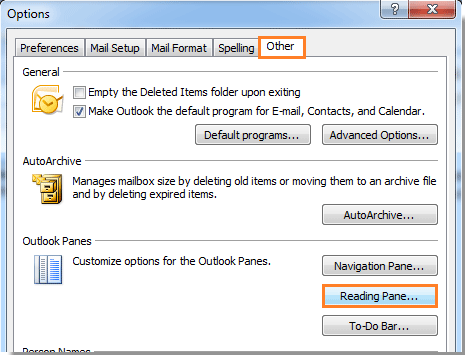
3. i Læsepanel dialog, skal du kontrollere Marker emner som læste, når de ses i læsepanelet boks. Og indtast et bestemt tidspunkt i Vent sekunder, før du markerer elementet som læst Mark. Og klik derefter på OK for at lukke det. Se skærmbillede:

4. Når den vender tilbage til den forrige dialog, skal du klikke på OK for at afslutte hele indstillingerne. Hvis du nu klikker på den ulæste besked og læser den i Preview-ruden 5 sekunder senere, markeres den automatisk som læst e-mail.
 Marker automatisk e-mail som læst i preview i Outlook 2010 og 2013
Marker automatisk e-mail som læst i preview i Outlook 2010 og 2013
Du kan også markere e-mail som læst automatisk, mens du er i forhåndsvisning i Outlook 2010 og 2013.
1. Klik venligst File (Felt) > Indstillinger. Se skærmbillede:

2. i Outlook Options dialog, klik Avanceret i venstre rude. Og klik derefter på Læsepanel under Outlook-ruder.

3. i Læsepanel dialog, skal du kontrollere Marker emner som læste, når de ses i læsepanelet boks. Og klik derefter på OK for at lukke det. Se skærmbillede:

Bemærk: I Vent sekunder, før du markerer elementet som læst felt, skal du indtaste et bestemt tidspunkt i feltet.
4. Når den vender tilbage til den forrige dialog, skal du klikke på OK for at afslutte hele indstillingerne.
Bedste kontorproduktivitetsværktøjer
Kutools til Outlook - Over 100 kraftfulde funktioner til at superlade din Outlook
🤖 AI Mail Assistant: Øjeblikkelige pro-e-mails med AI-magi – et klik for geniale svar, perfekt tone, flersproget beherskelse. Forvandl e-mailing ubesværet! ...
📧 Email Automation: Ikke til stede (tilgængelig til POP og IMAP) / Planlæg Send e-mails / Auto CC/BCC efter regler ved afsendelse af e-mail / Automatisk videresendelse (avancerede regler) / Tilføj automatisk hilsen / Opdel automatisk e-mails med flere modtagere i individuelle meddelelser ...
📨 Email Management: Genkald nemt e-mails / Bloker svindel-e-mails af emner og andre / Slet duplikerede e-mails / Avanceret søgning / Konsolider mapper ...
📁 Vedhæftede filer Pro: Batch Gem / Batch adskilles / Batch komprimere / Automatisk gem / Automatisk afmontering / Automatisk komprimering ...
🌟 Interface Magic: 😊 Flere smukke og seje emojis / Boost din Outlook-produktivitet med fanebaserede visninger / Minimer Outlook i stedet for at lukke ...
👍 Wonders med et enkelt klik: Besvar alle med indgående vedhæftede filer / Anti-phishing e-mails / 🕘Vis afsenderens tidszone ...
👩🏼🤝👩🏻 Kontakter og kalender: Batch Tilføj kontakter fra udvalgte e-mails / Opdel en kontaktgruppe til individuelle grupper / Fjern fødselsdagspåmindelser ...
Over 100 Features Afvent din udforskning! Klik her for at finde mere.

